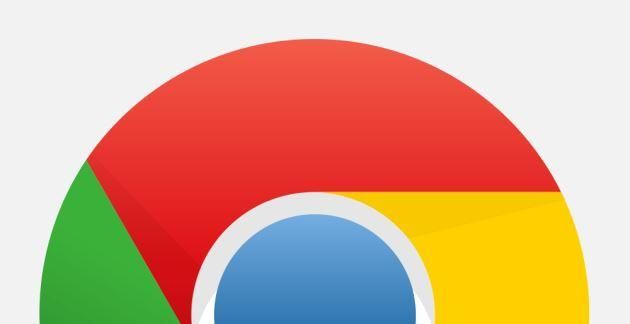Google ha aggiornato il suo browser Chrome per iOS alla versione 57.0.2987.100 il 14 marzo per introdurre la funzione Leggi più tardi, permettendo di aggiungere una pagina al proprio elenco di lettura. Funziona quasi come la funzione ‘Elenco lettura’ di Apple disponibile in Safari.
Dopo l’aggiornamento, se navigando sul web con il browser Chrome per iOS si trova un articolo interessante che si desidera leggere in un secondo momento, toccando l’icona Condividi e poi Leggi più tardi è possibile aggiungere la pagina al proprio elenco di lettura per tornarci con calma piu’ tardi. Gli articoli memorizzati in questo elenco vengono salvati sul dispositivo in locale in modo da poterli leggere ovunque ci si trova trovi, anche se non si è connessi ad internet.
Gli articoli salvati nel proprio elenco di lettura sono accessibili tramite il menu ‘Elenco Lettura’ direttamente in Chrome presente nella stessa schermata da cui si puo’ accedere ai Preferiti o alla Cronologia: premendo il pulsante in alto a desta.
A differenza dell’Elenco lettura di Apple, tuttavia, gli articoli sono salvati localmente solo sul dispositivo specifico, quindi non si puo’ ad esempio salvare una pagina sullo smartphone per poi leggerla in un altro dispositivo Apple come potrebbe essere il MAC o l’iPad – non c’è alcuna sincronizzazione multi-device. Inoltre, a differenza di Reading List di Apple, Chrome di Google va a salvare l’intera pagina, invece di una versione solo con il testo priva di contenuti multimediali.
Google ha aggiunto la possibilità in Chrome per Android nel mese di dicembre 2016 di salvare intere pagine web, ma l’implementazione del download delle pagine è diversa nelle due piattaforme: su Android gli utenti possono scaricare le pagine attraverso una freccia rivolta verso il basso che si trova nel menu con il file di destinazione che viene considerato come un semplice file scaricato in locale, mentre su iOS Google ha implementato una vera e propria funziona per la lettura delle pagine in un secondo momento.
Come aggiungere una pagina web all’Elenco lettura:
– Apri una pagina web in Chrome sull’iPhone, sull’iPad o sull’iPod touch.
– Tocca l’icona per entrare nelle Impostazioni, quini tocca Condividi e Leggi più tardi.
– Chrome salva il link e la pagina web.
– Puoi leggere la pagina web in un secondo momento, anche se sei offline.
Come visualizzare una pagina web dall’Elenco lettura
– Apri una pagina web in Chrome sull’iPhone, sull’iPad o sull’iPod touch.
– Tocca l’icona per entrare nelle Impostazioni, quini tocca Elenco Lettura.
– Tocca la pagina web che vuoi leggere.